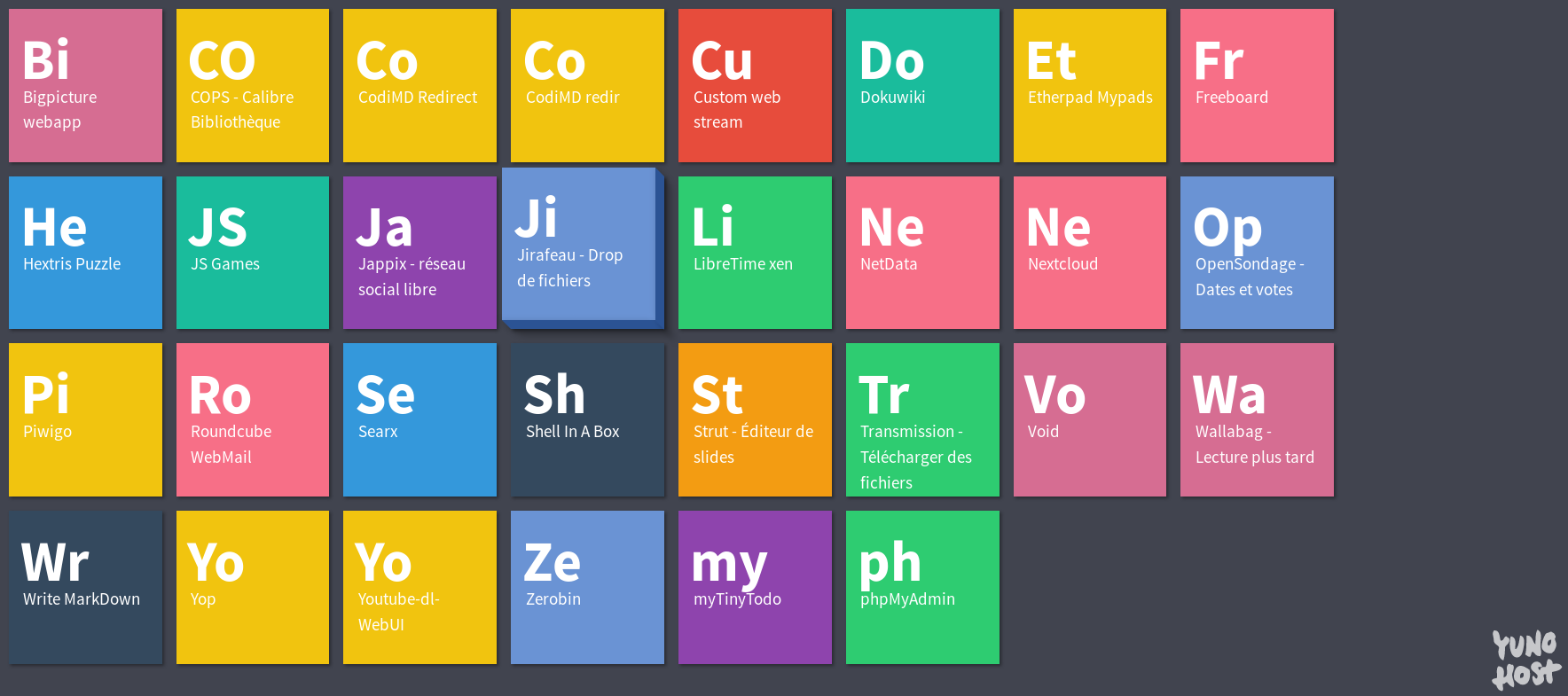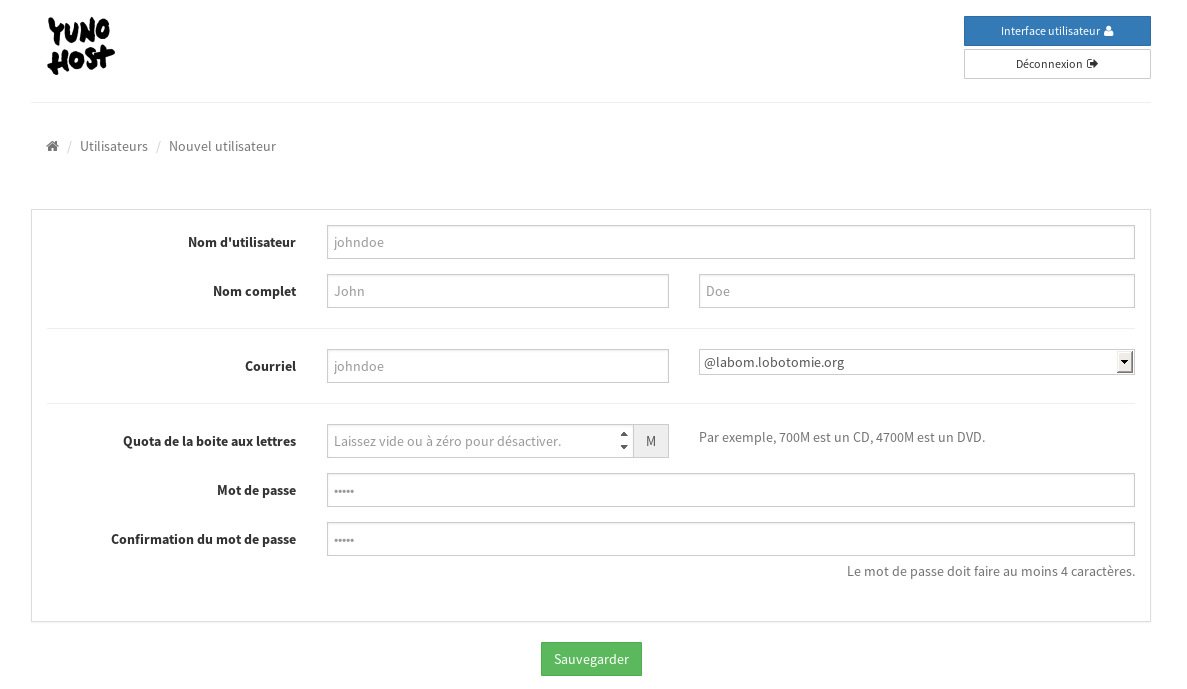Table des matières
Installation de Yunohost 4.1 sur Raspberry Pi
Page actualisée en juin 2021
Ressources
La page est claire pour toutes les étapes !
Résumé
2 Méthodes : utiliser une image pré-installée (plus rapide car elle contient déjà un ensemble de logiciels) ou installer une distribution de base type Raspbian et utiliser le script d'installation “from scratch”, plus long et plus précis et à jour en se référant d'abord au bas de cette page https://yunohost.org/#/install_on_raspberry_fr.
Utilisation Yunohost
Yunohost Pi branchée sur Internet
Dans le processus d'installation ci-dessous, soit vous disposez d'un nom de domaine, soit vous utilisez un système de DNS dynamique comme proposé lors de l'installation (par exemple monyuno.nohost.me). Dans ces 2 cas, il faut configurer la box Internet pour transférer les requêtes sur les ports 80 et 443 (et d'autres si vous utilisez les mails et d'autres services) vers l'IP locale de la Pi.
Pour configurer la redirection de ports chez soi pour que le serveur soit accessible de l'extérieur / de n'importe où voir cette page
Illustration de l'importance de la redirection des ports
Installation de Yunohost en atelier avec un DNS dynamique type monserveur.nohost.me ou monserveur.ynh.fr que faire quand on revient à la maison pour que ce DNS corresponde à l'IP publique de chez soi ?
Accéder au serveur via écran clavier ou en ssh et taper la commande :
sudo yunohost dyndns update
Yunohost Pi off line : AnarchaBox - LaboM
Dans ce mode, on peut accéder localement à la Pi Yunohost et ainsi disposer de services collaboratifs “off line”
- Connexion en Wifi : La Pi Yunohost propose un réseau wifi auquel il convient de se connecter. Une fois connecté, il faut ouvrir son navigateur web à l'adresse http://192.168.100.1 et accepter les certificats invalides, on accède alors à l'interface Yunohost avec les mots de passe de l'utilisateur configuré à l'installation. Pour vérifier l'adresse IP en question, on peut taper dans un terminal :
ip a : donne l'adresse ip de son ordi (du type 192.168.100.xx) sudo route : donne la passerelle qui doit être la Pi (du type 192.168.100.1)
- Connexion par cable : Il faut trouver l'adresse IP de la Pi Yunohost sur le réseau, pour cela, soit on regarde dans l'interface de sa box quelle IP a été donnée à la Pi, soit on tape dans un terminal :
ip a : donne l'adresse ip de son ordi (du type 192.168.100.xx) sudo nmap -sP 192.168.100.0/24 : liste tous les ordis branchés sur le réseau local, l'un d'eux doit s'appeler "Raspberry Pi fondation", son IP est visible au dessus
Installation
Installation d'une image pré-installée
La version 3.1 de Yunohost utilise Debian Strech stable (youpi)
- Téléchargement : https://yunohost.org/#/images_fr
Décompresser l'image téléchargée
unzip yunohost-stretch-3.1.0-rpi-stable.zip
Vérifier l'intégrité de l'image téléchargée
se placer dans le répertoire de téléchargement :
cd ~/Téléchargements sha256sum yunohost-stretch-3.1.0-rpi-stable.zip cat yunohost-stretch-3.1.0-rpi-stable.zip.sum
Les 2 dernières lignes de commande doivent donner des suites de lettres et chiffres identiques
Copie sur la carte SD
Avec la commande dd, voir https://yunohost.org/#/copy_image_fr copie de l'image et agrandissement de la partition ext4
Identifier le nom de sa carte SD :
sudo fdisk-l Périphérique Amorçage Début Fin Secteurs Taille Id Type /dev/sdb1 8192 131071 122880 60M c W95 FAT32 (LBA) /dev/sdb2 131072 10371071 10240000 4,9G 83 Linux
ici, c'est /dev/sdb ça peut être également un truc du type /dev/mm…blk
la commande à taper pour copier l'image sur la carte SD : /!\ ne pas se tromper de cible, cette commande peut détruire tout le contenu de votre disque dur /!\
sudo dd bs=4M if=/chemin/vers/votre/.img of=/nom/du/matériel
soit ! ne pas mettre le 1 de sdb1 pour la commande dd
sudo dd bs=4M if=~/Téléchargements/2018-08-25-yunohost-lite.img of=/dev/sdb
ça peut prendre 10 mn … dans un autre terminal, pour suivre l'avancée de dd, taper :
sudo pkill -USR1 -n -x dd
Brancher et démarrer
Méthode écran clavier sur la pi
Brancher la pi avec un écran et un clavier, démarrer, la post install s'affiche:
répondre yes pour lancer le script de post installation. (Ne pas faire entrée, sinon erreur python !!!!) Le clavier sera qwerty ! pour le mot de passe !
Pour récupérer une invitation de commande Ctrl + Alt + F1
Méthode avec interface web
Brancher la pi avec écran clavier, démarrer.
Répondre non à la post install Ouvrir une invitation de commande avec Ctrl + Alt + F1
apt update apt dist-upgrade reboot --
Se connecter avec chromium avec l'ip locale de votre pi
Faire la post-install: fonctionne en juillet 2017
Bonus pour patienter
J'ai accepté par erreur ton invitation
J'ai du me gourer dans l'heure
J'ai du m'planter dans la saison
Ne pas être pressé, ça prend un certain temps.
Se connecter en ssh
Avec le user root
ssh root@ip.locale.de.la.pi (192.168.0.101 par exemple) pwd : yunohost
Il n'y a pas de user pi! Le mot passe de root est yunohost
A la première connexion en ssh, on est contraint de changer le password root ! On arrive sur cette fenetre :
===========================================================
Congratulations on setting up your YunoHost server !
To finish the installation, you should run the postinstallation.
You can find documentation about it on :
https://yunohost.org/postinstall
You can run it from the command line interface with :
$ yunohost tools postinstall
Or from a browser by accessing one of your local IP :
192.168.0.19
===========================================================
Se connecter avec un navigateur web avec IP locale
Dans un premier temps, les certificats https de Yunohost sont auto-signés, il faut donc accepter l'exception de sécurité pour accéder à l'interface web. Si votre navigateur ne vous propose pas d'ajouter une exception, c'est peut être parcque vous avez déjà fait un essai et votre navigateur a gardé le certificat autosigné en mémoire, il faut alors soit supprimer ce certificat via Préférences > Avancée > Certificats (identifier le certificat et le supprimer), soit utiliser un autre navigateur par exemple chromium !
Le user est admin. Le mot de passe est celui qui est saisi au premier démarrage, attention c'est en qwerty à la saisie !
Vous devriez aboutir à cette interface : 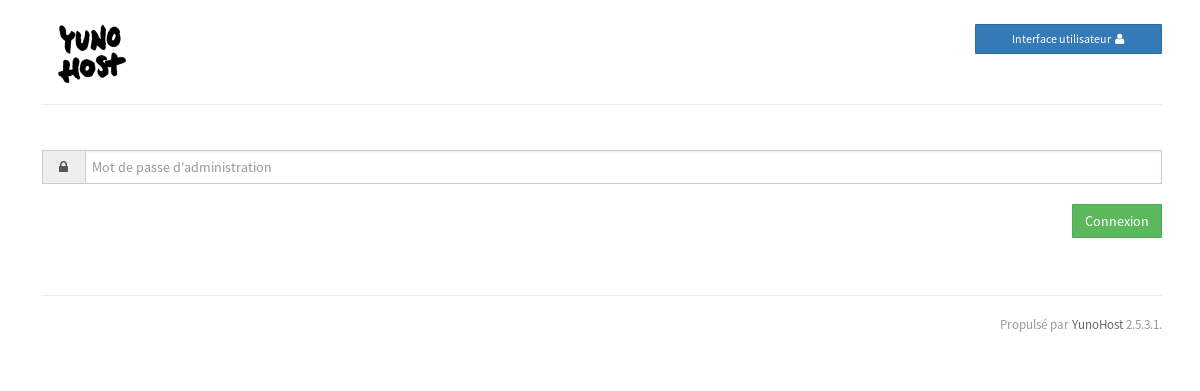 Saisir le mot de passe défini lors de la post-installation et vous devriez arriver à cet écran :
Saisir le mot de passe défini lors de la post-installation et vous devriez arriver à cet écran : 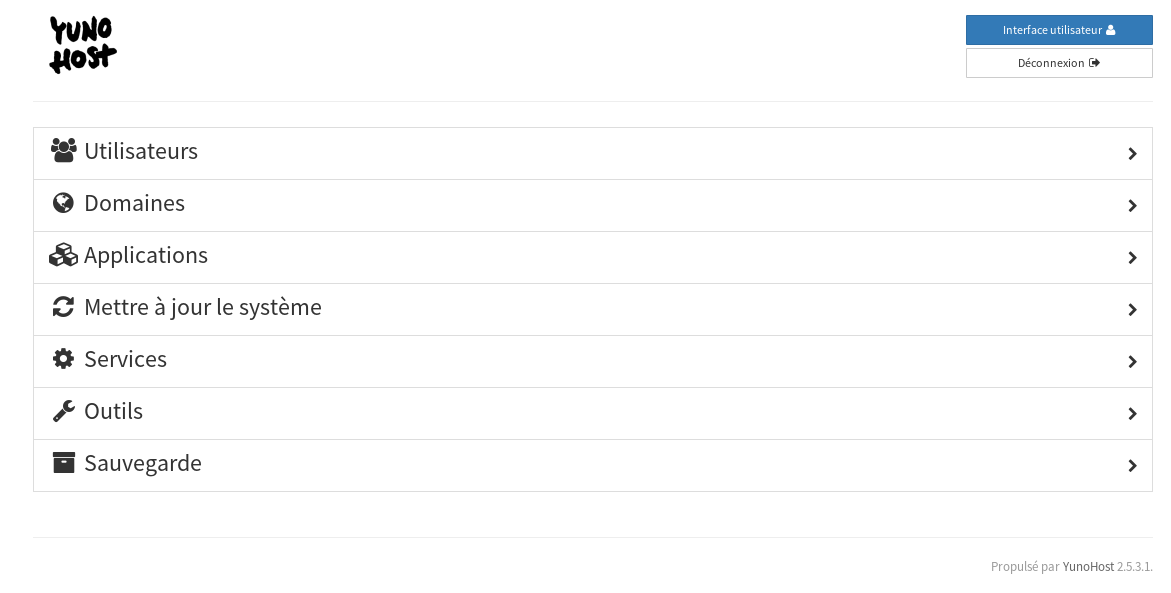 Victoire totale !
Victoire totale !
Se créer un premier utilisateur
Générer un "vrai" certificat https avec let's encrypt
En cliquant sur domaine et sur le bouton Certificat SSL mais à ce stade, il faut que votre Yunohost soit accessible depuis Internet (config de votre Box) 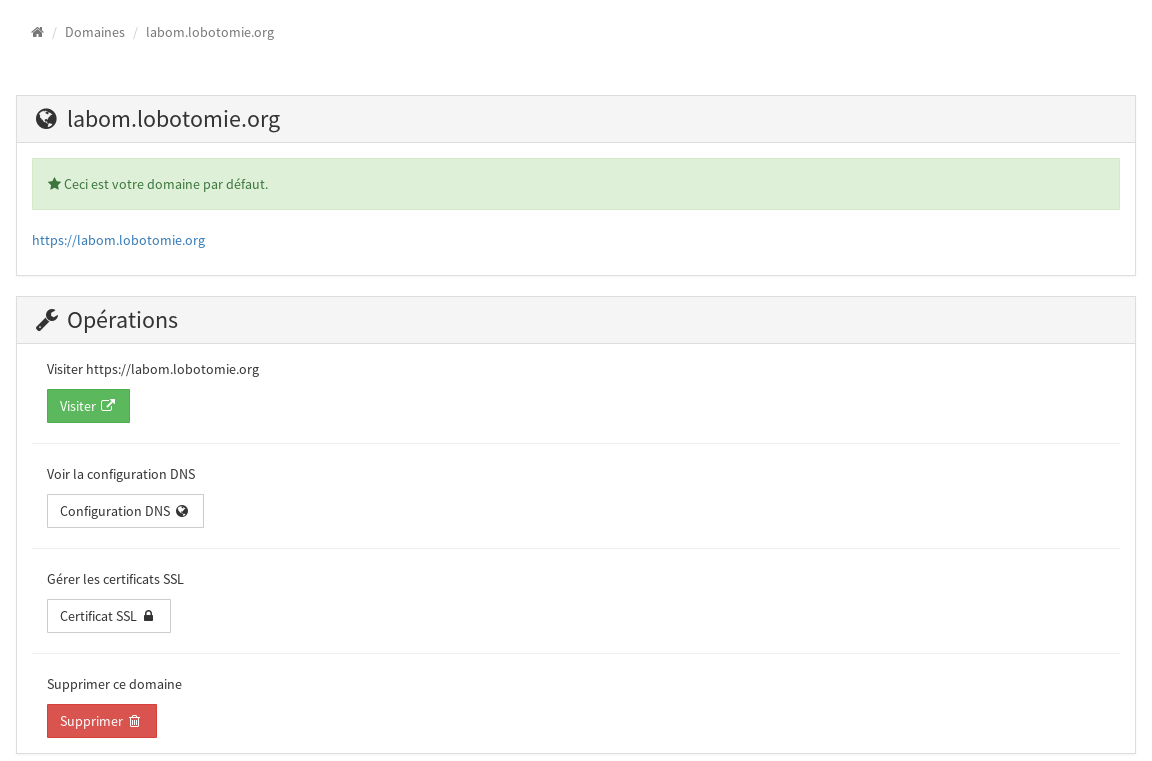
Installer une application
Via ce menu ou en copiant collant une adresse github d'applications “non officielles” https://yunohost.org/#/apps_in_progress_fr 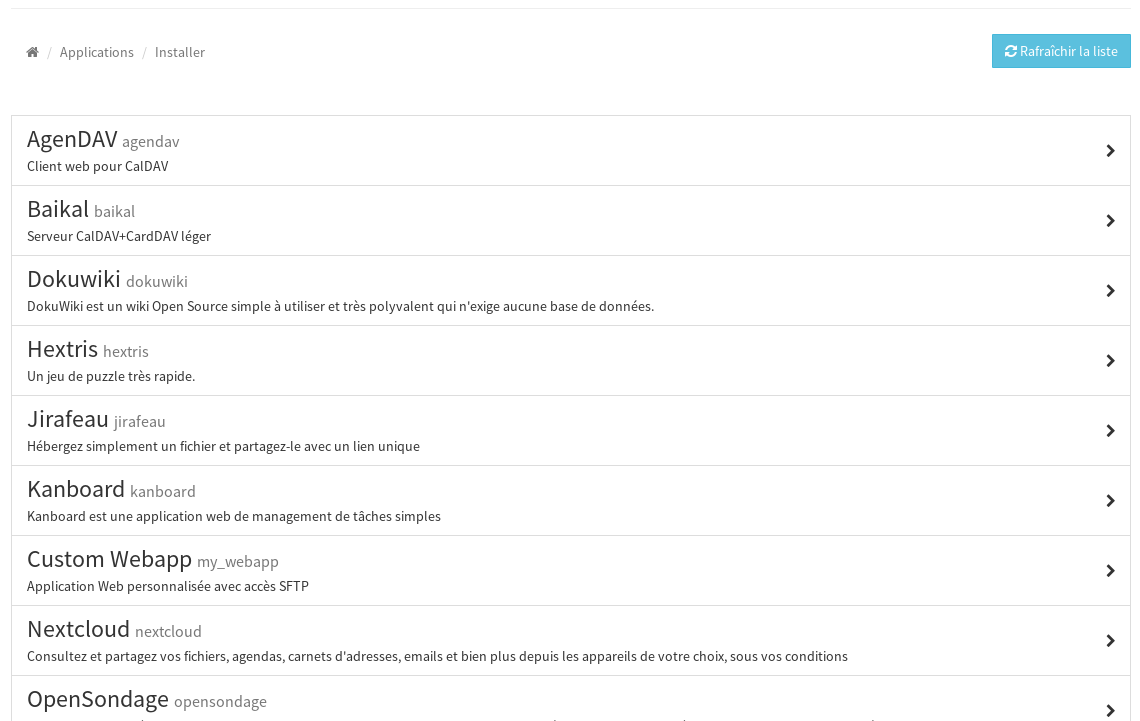
Moulinette
En ssh
eteindre: halt
reboot: reboot now
Sécurité
Changement du mot de passe root
Pour un mot de passe long et compliqué
sudo passwd root
Changement du mot de passe admin
Pour un mot de passe long et compliqué
sudo passwd admin
Changement du port ssh
Installation des certificats de sécurité
Ressources:
Voir dans la partie gestion du domaine, la possibilité d'installer des certificats via Let'sencrypt via l'interface web. Cela implique que le domaine que vous avez choisi pointe déjà sur votre IP publique et que vous aillez opéré à la redirection des ports 80 et 443 (au moins) dans votre box internet ou votre routeur.
Installation sur une clé usb
Si la carte SD à tendance à mal marcher,
- Copier l'image sur la carte SD
- Copier l'image sur la clé usb
- Monter la carte SD, et éditer le fichier cmdline.txt
- Remplacer ' root=/dev/mmcblk0p2 par root=/dev/sda2'
- Monter la clé usb pour aggrandir la partition ext4
Modification de la time zone
Se connecter en ssh en root
raspi-config
Choisir Europe puis Paris
Configurations complémentaires et customisation
Mettre à jour toutes les applications
yunohost tools update && yunohost tools upgrade && yunohost app upgrade
Transformer la Raspberry Pi en point d'accès via sa carte wifi
Avec la version 3 de la Raspberry Pi, une carte wifi est intégrée, il est possible de réaliser cela aussi avec une carte wifi externe
- Liste à puceSuivre ce tutoriel précis : https://www.raspberrypi.org/documentation/configuration/wireless/access-point.md
- Ne pas oublier d'ouvrir le port 67 pour que les requêtes DHCP passent bien en wifi
Pour résoudre l'adresse le DNS affecté à Yunohost en local
Il faut modifier le fichier /etc/dnsmasq.conf comme cela :
interface=wlan0 dhcp-range=wlan0, 192.168.100.2,192.168.100.100,255.255.255.0,24h address=/anarchabox.ynh.fr/127.0.0.1 address=/pad.anarchabox.ynh.fr/127.0.0.1 #address=/#/127.0.0.1 #domain-needed #expand-hosts # if you plan to use dnsmasq for the local system only, you should lock it down by adding the line listen-address=127.0.0.1 resolv-file=/etc/resolv.dnsmasq.conf cache-size=256 ###### logging ############ # own logfile log-facility=/var/log/dnsmasq.log log-async #log dhcp infos log-dhcp # debugging dns #log-queries
et le fichier /etc/hosts (modifier monyunohost selon votre config)
192.168.100.1 monyunohost.ynh.fr 192.168.100.1 pad.monyunohost.ynh.fr
Régler les problèmes
Problème avec redis-server.service après upgrade, supprimer le bd :
rm /var/lib/redis/dump.rdb
Voir ajout dans /etc/rc.local
# to fix redis issue ::: b01 echo never > /sys/kernel/mm/transparent_hugepage/enabled